IT入门必备 篇十八:1分钟上手,5分钟完成,史上最简单保姆级 Ubuntu 安装教程
本文较为专业,需要部分动手能力。

伊始
为什么用Linux的ubuntu?
首先,一个极为稳定(10年都不他一点事也没有),定期更新(维护补丁),软件出错概率极低(丰富的稳定的应用库支持),资源占用很少的系统(无需桌面,系统能安装到U盘里。),Ubuntu就很合适,由于之前Centos停止免费维护,所以准备切换其他系统的可以看看乌班图(Ubuntu)
Ubuntu既可以提供桌面环境系统,也可以作为服务系统,还支持单片机(如路由、ARM移动平台等)。相较于其他Linux分支,Ubuntu在桌面环境方面表现优秀,拥有丰富的应用软件和易用的用户界面。而且相对于其他Linux分支(得班Debian、红帽Rhel、AlmaLinux等)Ubuntu在国内支持最早,而且各种博客问答都很完善,所以我也推荐各位入门的选用乌班图。
1、准备
准备U盘一个(大于8G),电脑一台。
下载系统:可以直接续官网下载(当前版本22.04)。
官网链接
注意:分为桌面版和服务版,两者其实没啥区别。(桌面版有图形界面,服务器默认不安装图形界面,减少性能损耗)
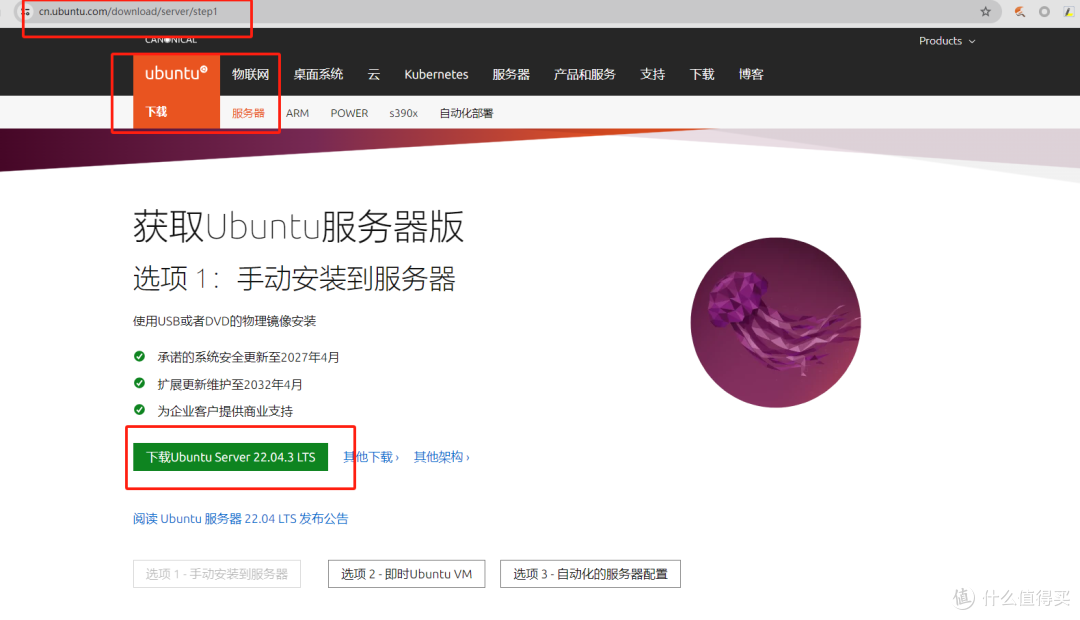
二、写入U盘
这里有两个方案,我这都写下来,如果使用U盘的,建议用Rufus写入U盘。(下载软碟通Ultraiso 或者Rufus{用U盘的最好用这个软件})
方案一是使用软碟通做光盘或者U盘
1、通过软碟通,打开下载的ISO文件
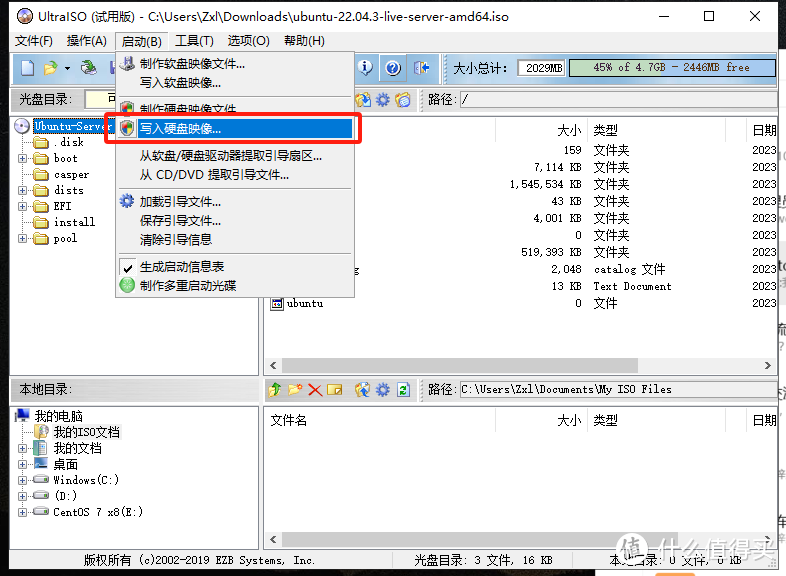
2、确定U盘,并写入(确认U盘)
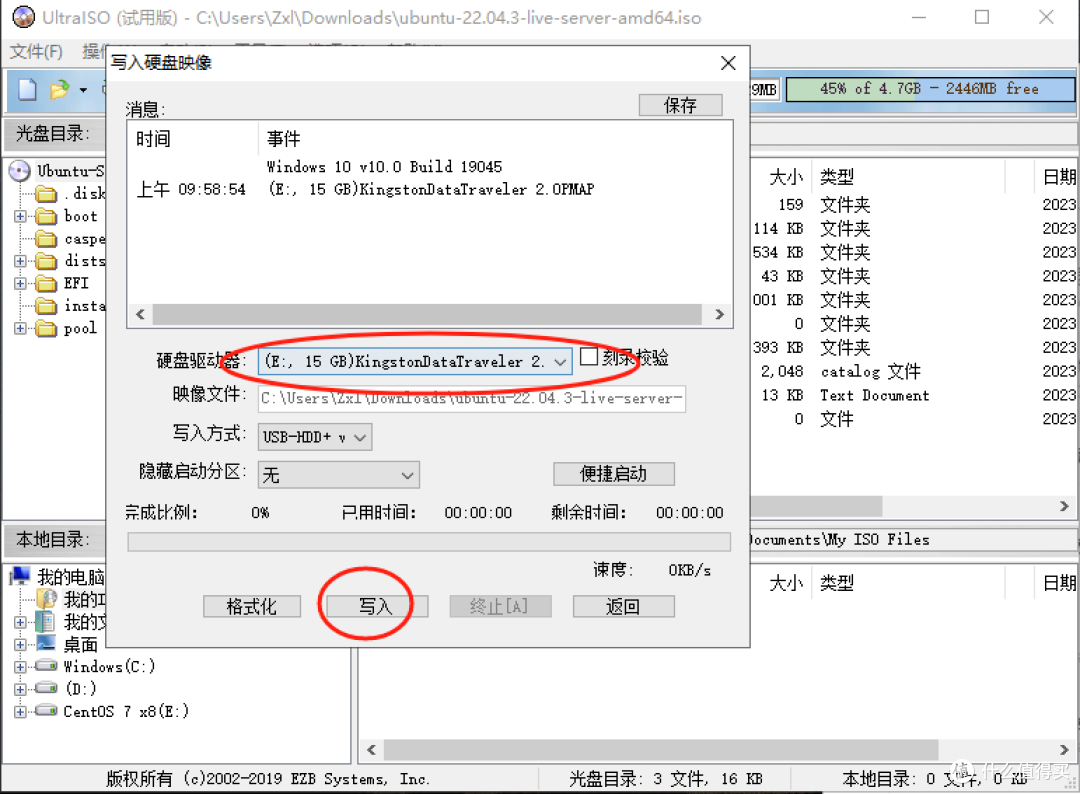
方案二是使用U盘做镜像(Rufus软件,这个比较简单,以后Linux基本都是用这个)
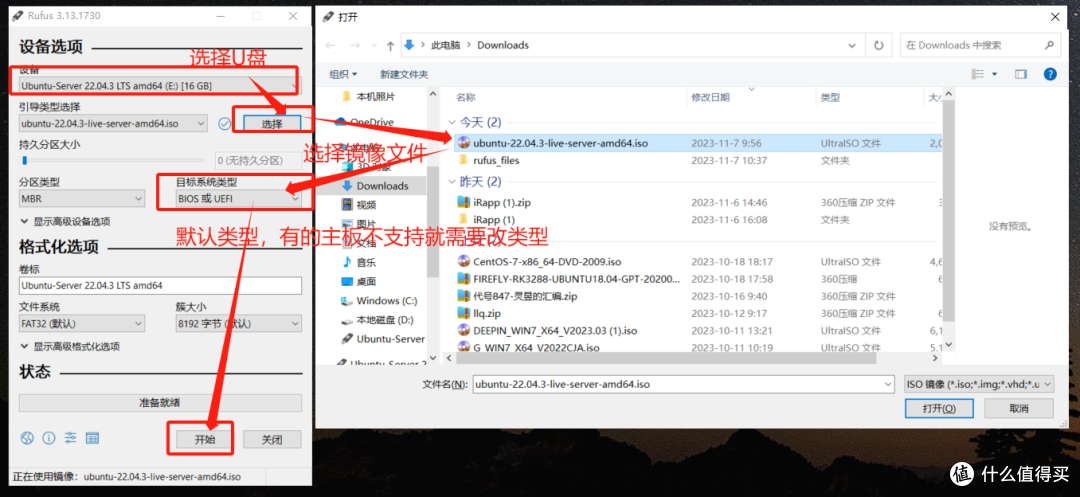
无论是方案一还是方案二,都可以做U盘镜像。两者区别是软碟通可以刻录光盘,功能较多。
三、电脑插入U盘,启动安装(怎么进入设置U盘启动可以搜)
1、选择安装-选择第一个安装乌班图
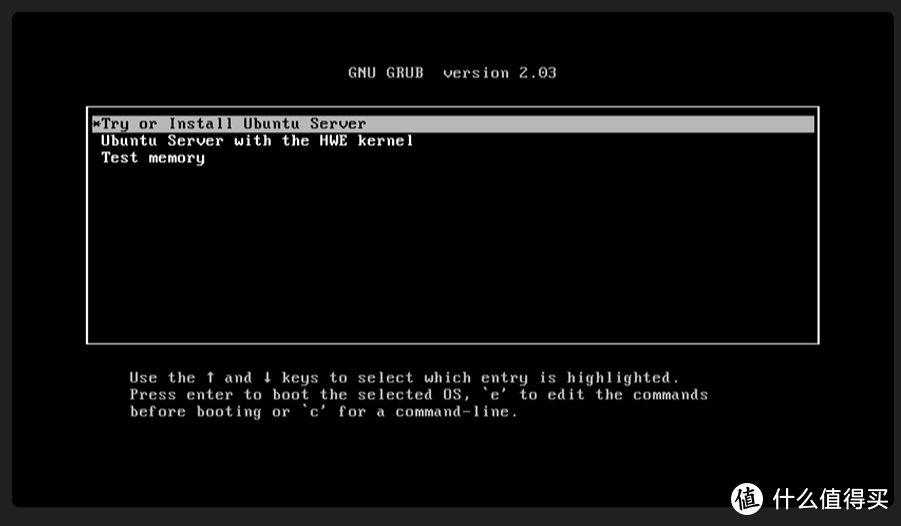
如果出现以下错误,更换Rufus来制作U盘启动。
2,选择英语(服务器没有中文)
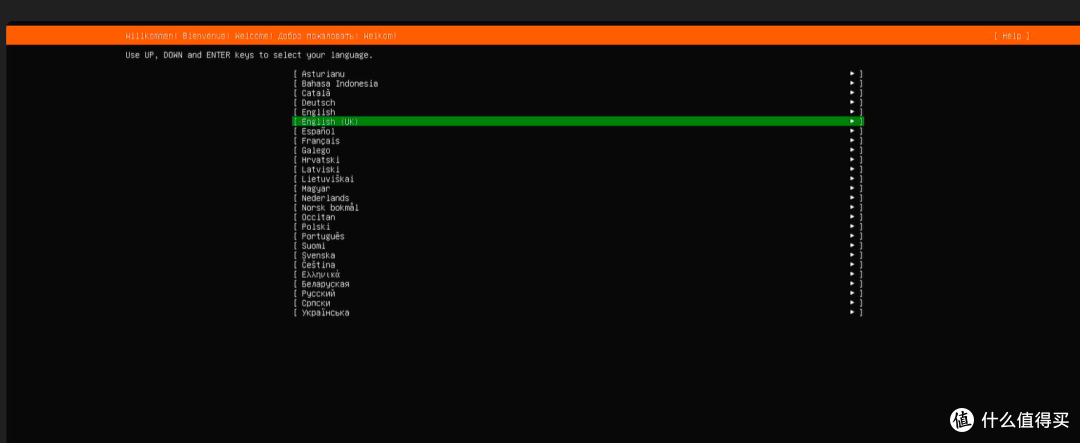
3桥回车-最小化安装
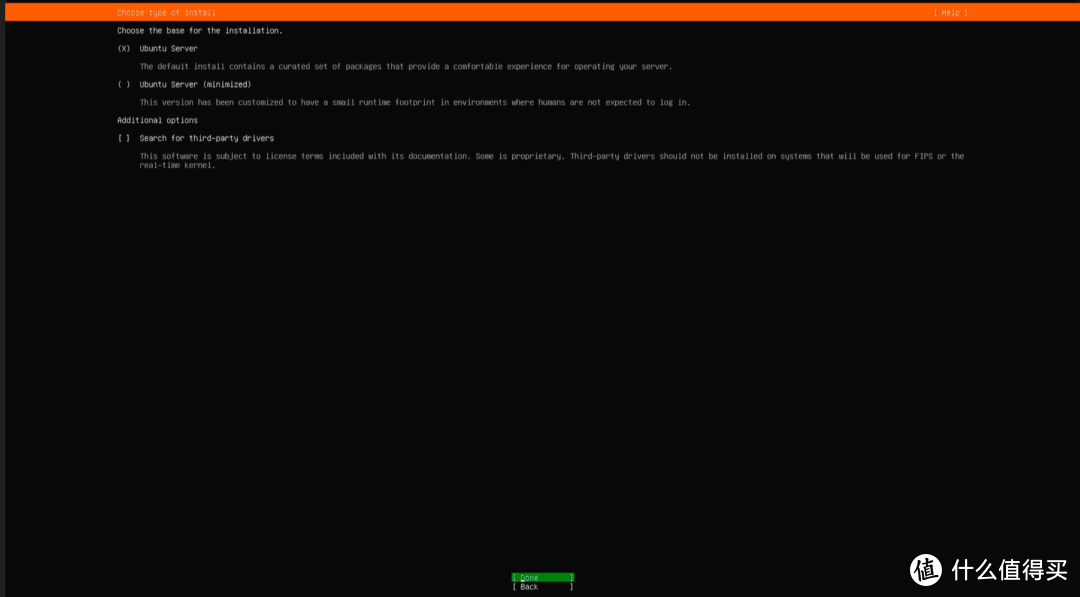
4、再回车-自动网络(这里可以设置wifi)
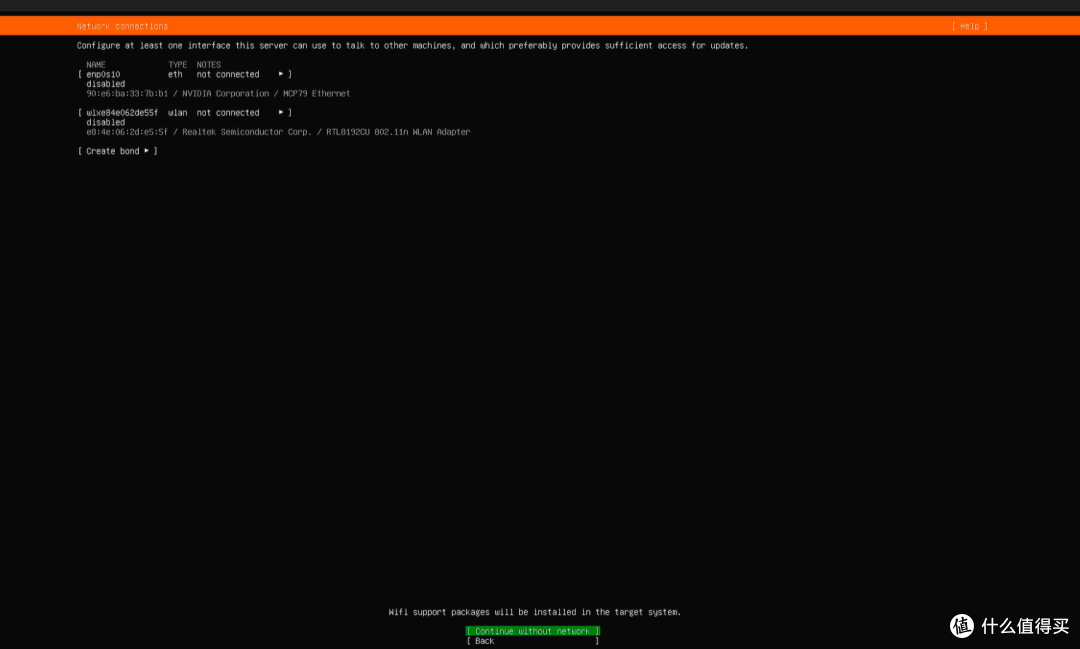
5、不设置代理,继续回车
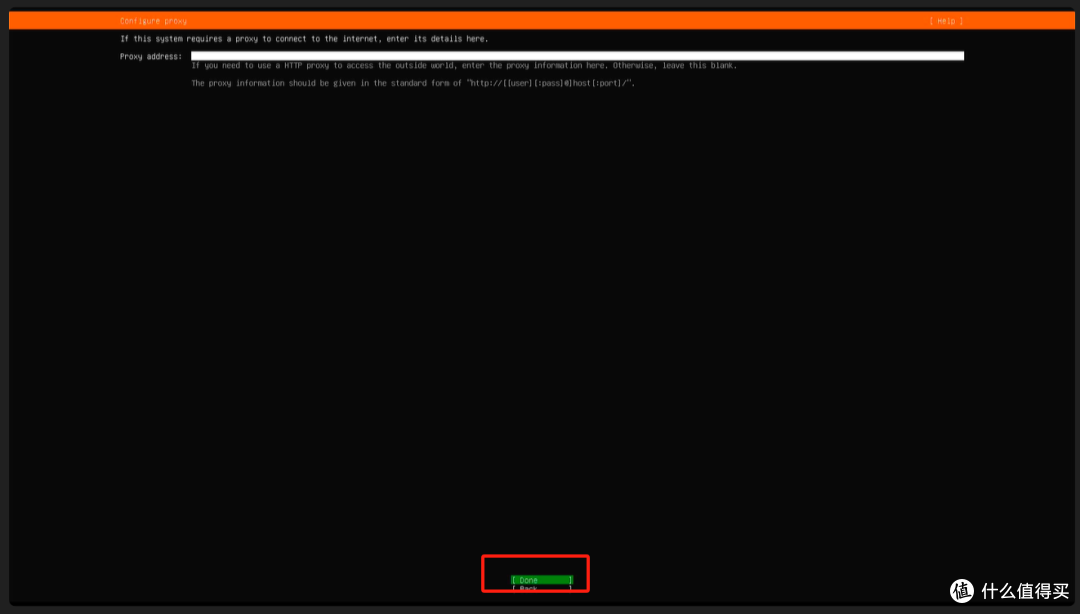
6、镜像更新(更新的地址,有的网络不好的同学,可以更换到网易源、阿里源等,相当于系统安装包的下载地址)
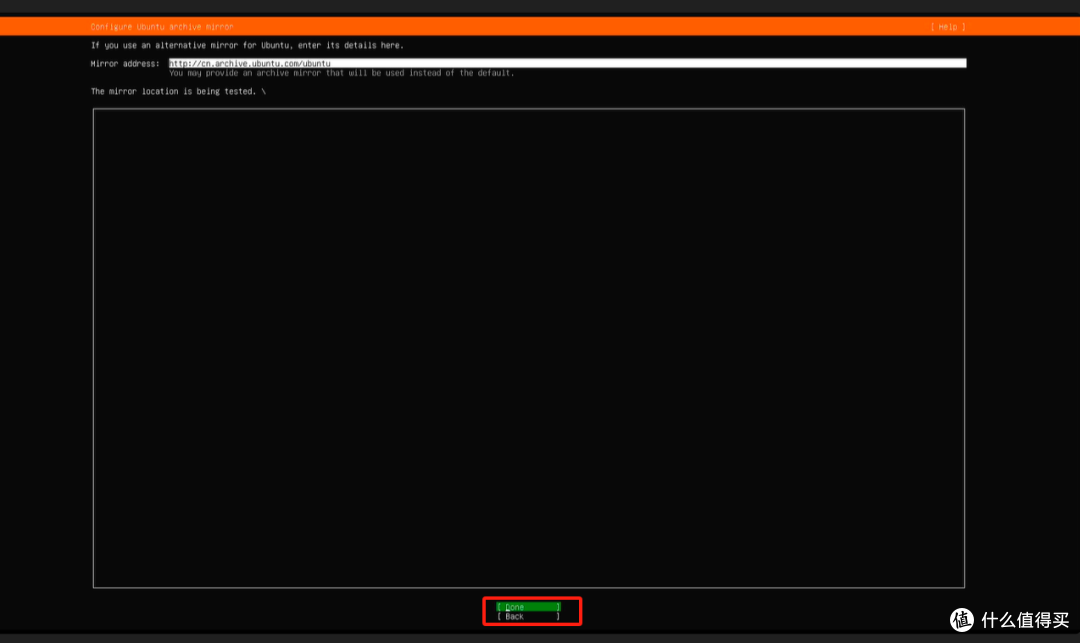
7、设置磁盘,默认整盘就行(后续在增加磁盘)
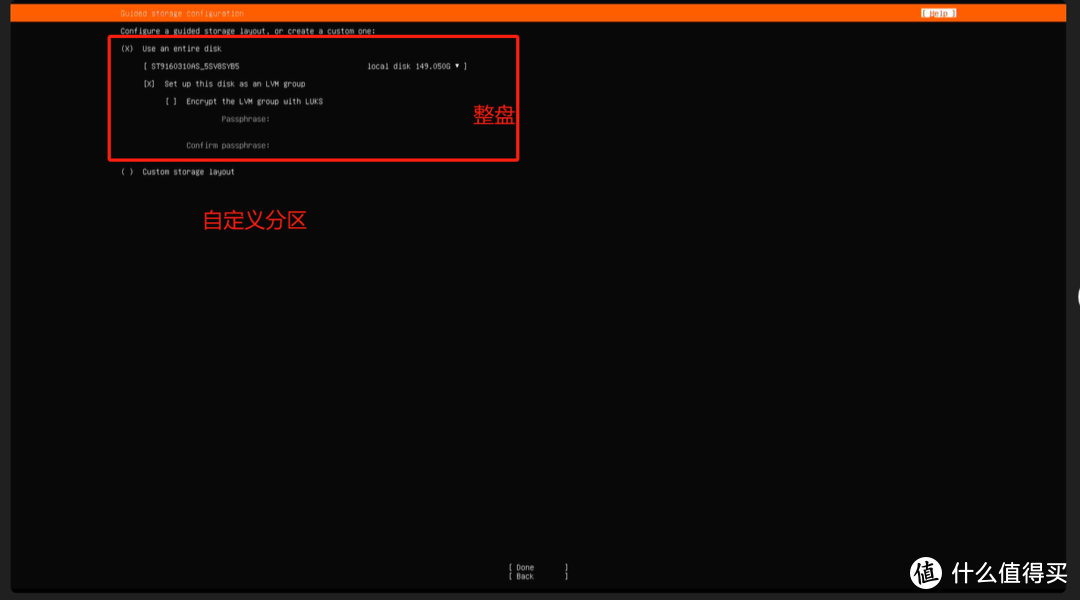
8、由于之前有分区,现在要删除重新建立,回车即可
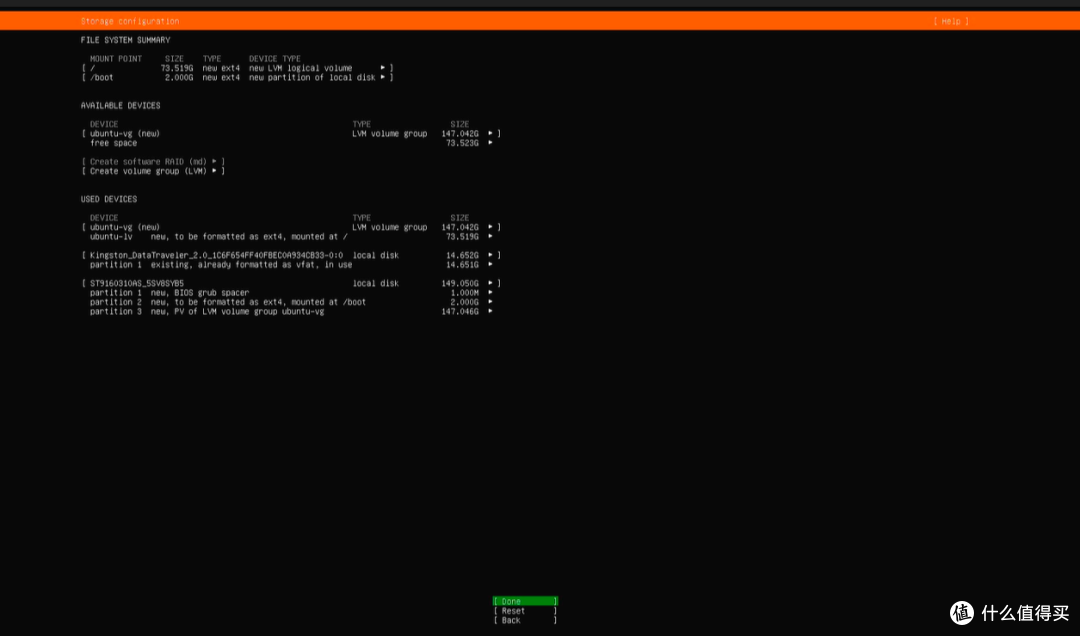
9、输入服务信息(不能弱密码)
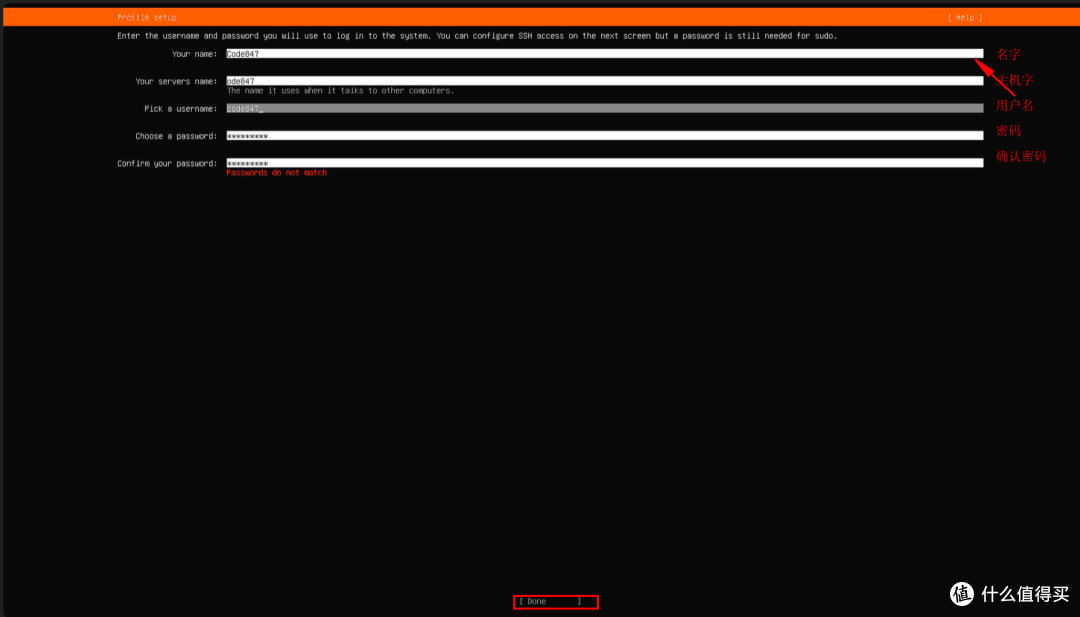
10、一些设置
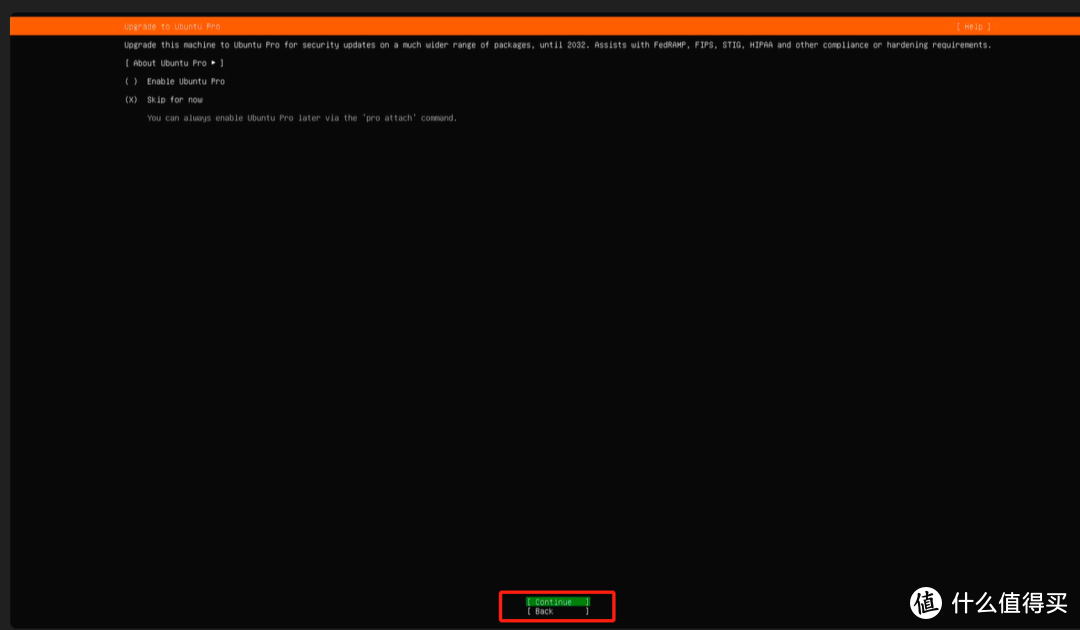
注意:这里一定要选择开启SSH服务,否则————————无法远程
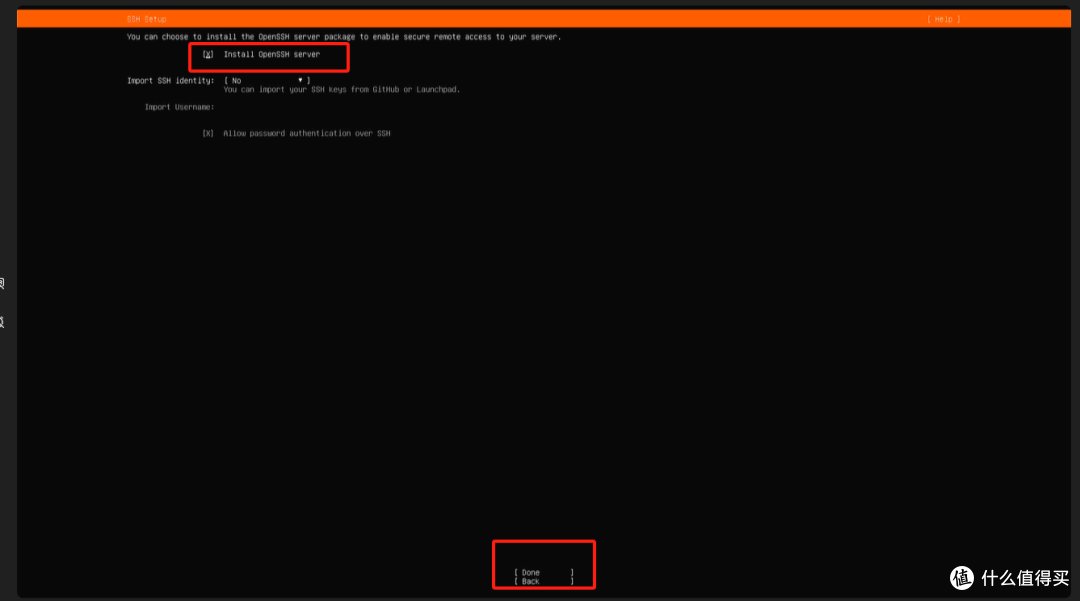
11、附加软件(后续再说,毕竟还要安装了还要打补丁)
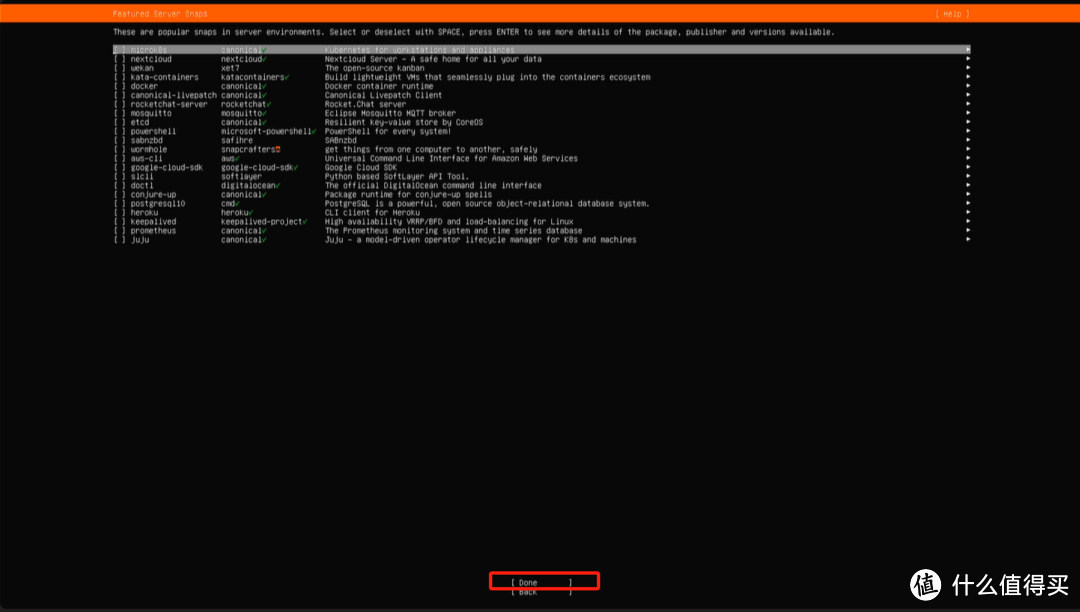
12、跳过更新(后续手动刚更新),这里看你硬盘,如果是固态,大概三分钟就完事,如果是机械,大概也需要10分钟左右。
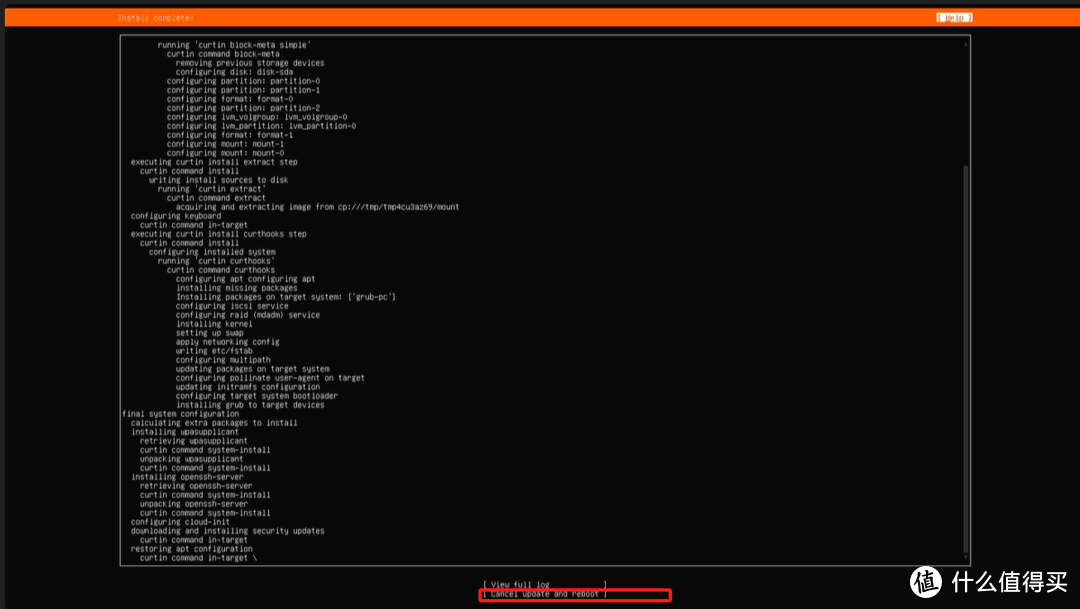
13、安装完成,提示重启
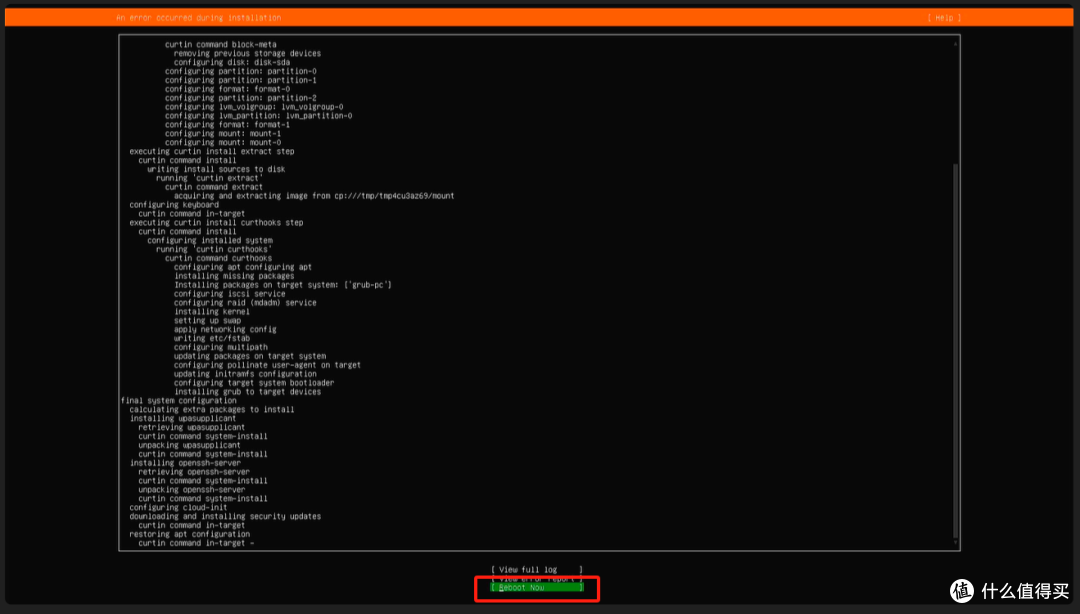
14、此时已经安装完成。可以进入系统(输入刚才的账号密码)
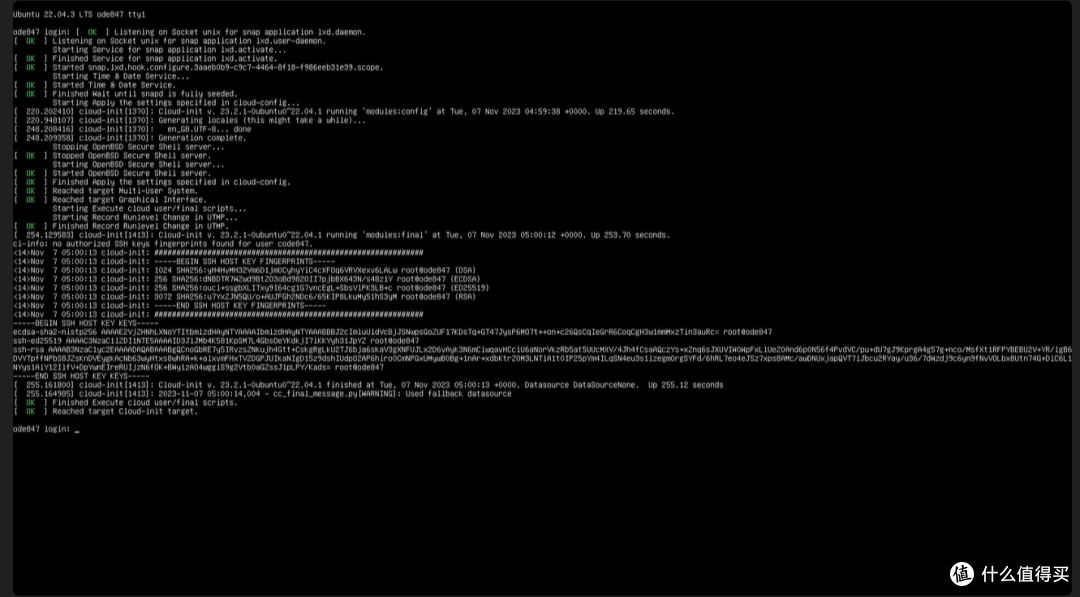
到此为止,算是按照完毕了是不是很简单(下回弄怎么按照图形界面的乌班图)。
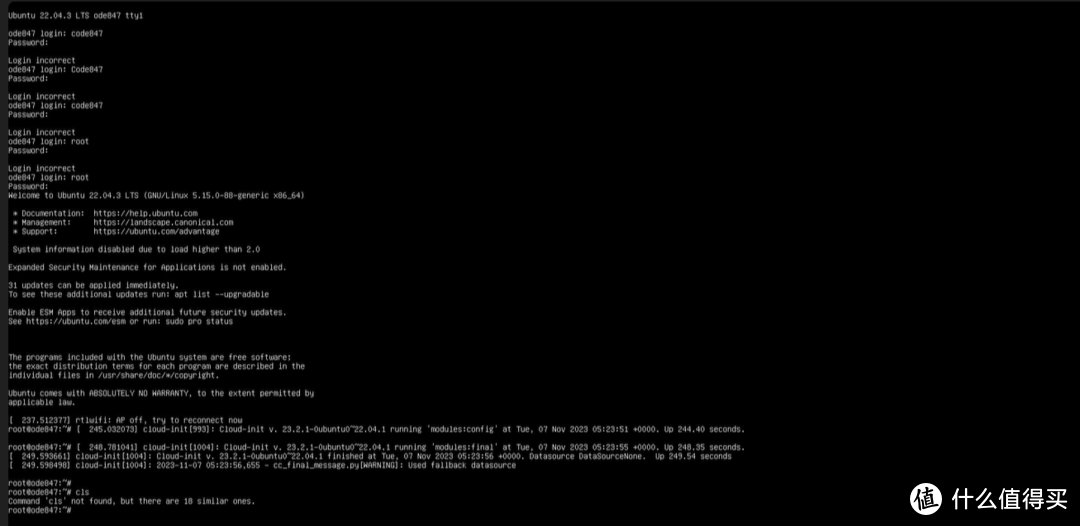
四、安装总结与知识点
1、网络:系统将自动获取网络,如果是Wifi,请在配置步骤中设置无限网络。
2、磁盘:不同于Windows的插入硬盘然后分区,Linux需要先分区,再挂载。挂载相当于将该分区映射到某个目录。此过程较为复杂,无法在此详述,但可以通过安装Linux面板并使用Web界面管理Linux,非常方便。
3、维护和支持:乌班图系统每个版本默认维护5年,由Canonical公司支持。乌班图是一个相对较新的操作系统,过去几年中得到了广泛的发展和推广。请注意,乌班图系统和Centos的发展和维护情况不同。乌班图系统仍处于积极的发展和维护中,而Centos已宣布停止维护。如需在生产环境中使用Linux发行版,建议选择一个得到积极支持和维护的发行版,以确保系统的稳定性和安全性。
4、为何选择乌班图?乌班图具有5+5年的生命周期,前五年提供常规支持,后五年是扩展支持或延期的安全维护。这期间足以支持您使用该系统直到项目终止。乌班图是由Debian的商业版支持,因此对于公司来说,能够通过付费解决问题不是问题。个人用户可以选择使用Debian(相对乌班图更稳定,因为乌班图的更新速度较快)如果需要稳定性,或者乌班图如果需要新特性。
5、Ubantu Sever 22.04 至少支持到2032年。
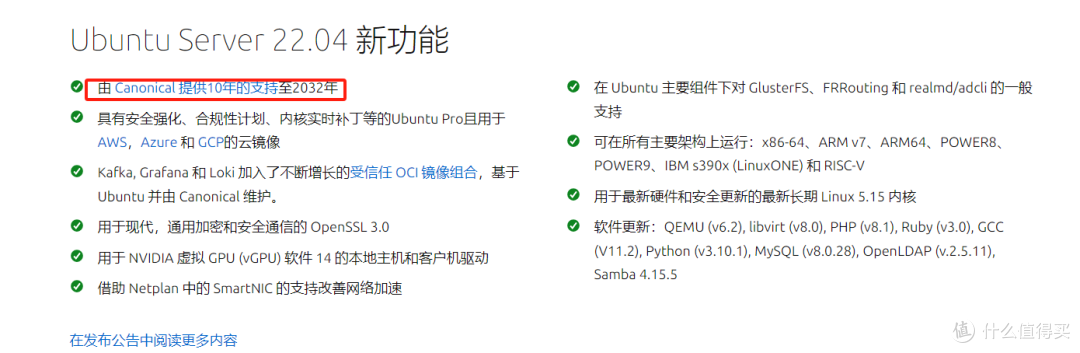
作者声明本文无利益相关,欢迎值友理性交流,和谐讨论~

















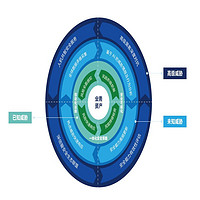
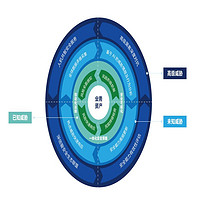

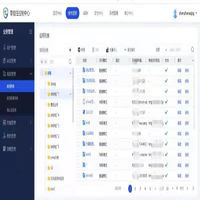

























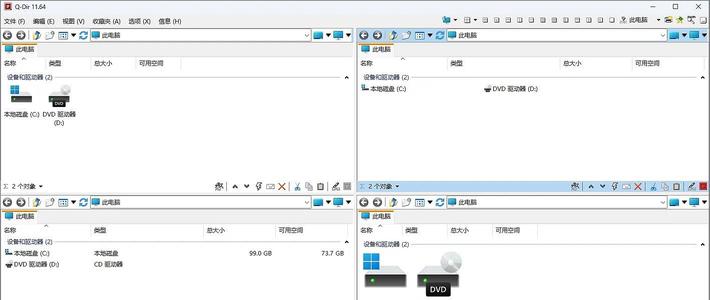





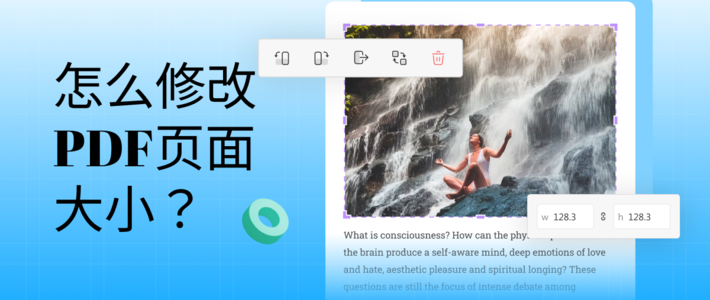


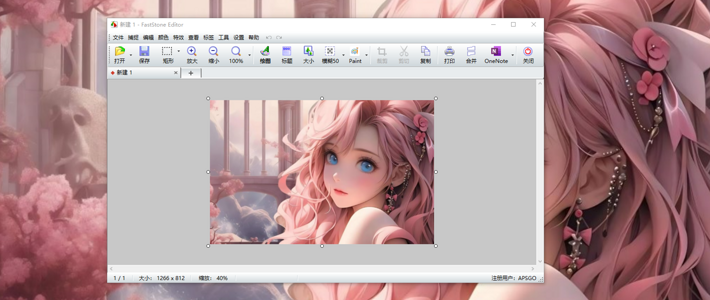
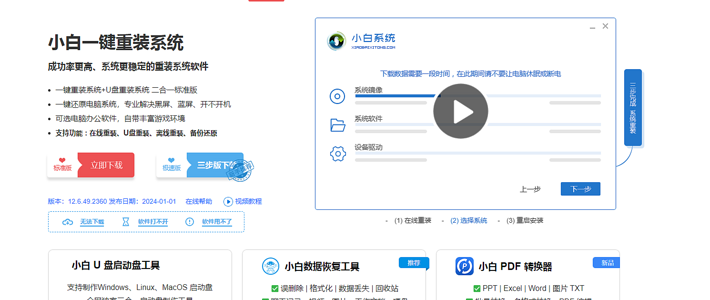


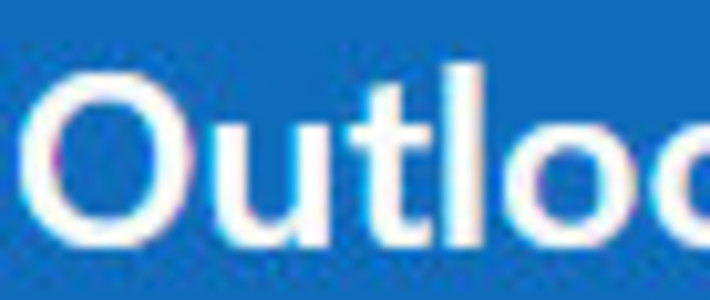



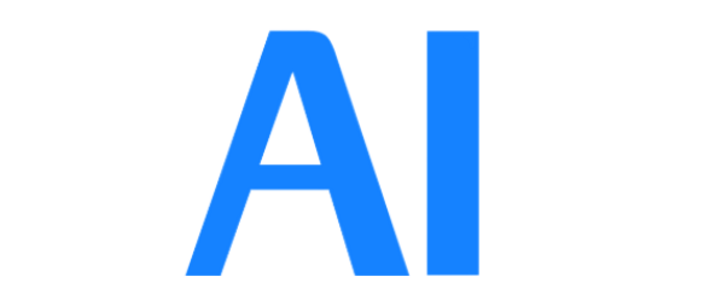
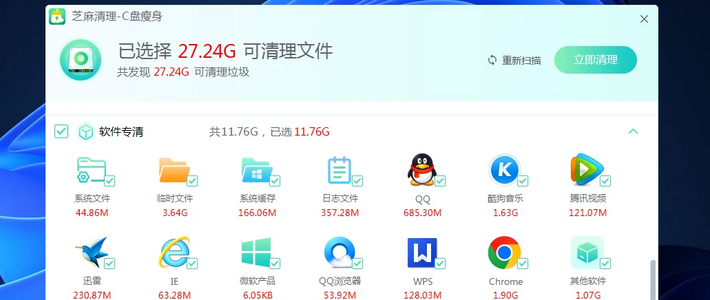


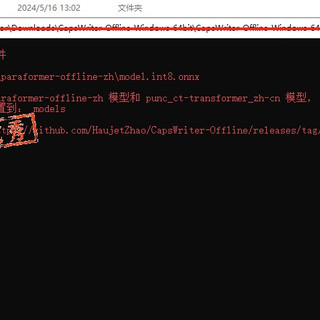
































minlawoo
校验提示文案
值友6089951144
校验提示文案
代号847
校验提示文案
老污妖
校验提示文案
值友7158469789
校验提示文案
蒙多
校验提示文案
值友6997279438
校验提示文案
值友6997279438
校验提示文案
蒙多
校验提示文案
值友7158469789
校验提示文案
老污妖
校验提示文案
值友6089951144
校验提示文案
代号847
校验提示文案
minlawoo
校验提示文案